
Како комбиновати две или више докумената речи у једном: упутства
Водич за комбиновање две или више докумената речи у једном.
Навигација
Мицрософт Ворд. До данас се сматра најчешћим и оперираним уредником на целој планети. Користи средњошколце и ученике да пишу извештаје и диплома радове, новинари за писање чланака, запослених у научним организацијама и обичних цопивритера. Сви ти људи повремено постоји потреба да се комбинују више докумената. Реч. у један. Посебно се појављује такве потребе када датотеке садрже велику количину информација или када је потребно да комбинују дела различитих људи на истој теми у једном заједничком документу.
У нашем чланку ћете пронаћи детаљна упутства за комбиновање два или више докумената. Реч. у једну.
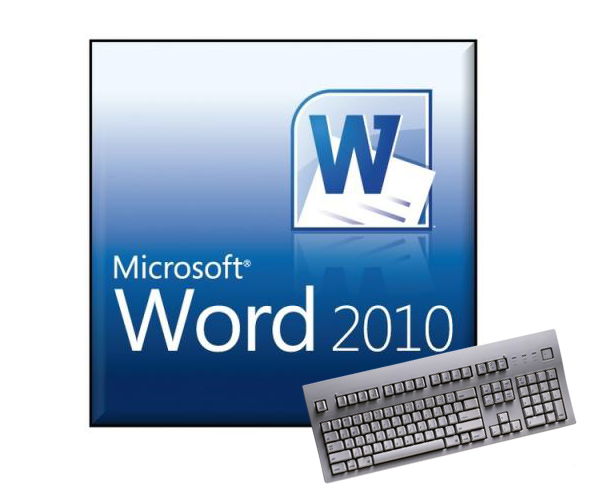
Слика 1. Да ли је могуће и како комбиновати, комбинујте две датотеке или многе датотеке, документи Ворд | Реч у једном?
Како комбиновати две или више докумената речи у једном: упутства
Постоји неколико начина да комбинујете неколико речи докумената у једно уобичајено. Свака од ових метода има и његове предности и недостатке. Ако радите са малим бројем датотека које садрже текст мале запремине, тада ћете користити метод нормалног текста копирања и убацити га у жељено место другог документа. Међутим, ако имате велики број датотека у свом раду или упоредите два документа о истој теми и желите да видите њихове разлике, тада ће у таквим случајевима морати да прибегне посебним функцијама уређивача текста Мицрософт Ворд.. Али прво прво ствари.
Метода 1. Копирање и уметање текста из једног документа на други
Можда најчешћи и добро познатији начин комбиновања два документа Реч. Једно је копирање / уметање. То се догађа на следећи начин:
Корак 1.
- Отворите главни документ Реч. И ону од којих је потребно у потпуности копирати део текста или целог текста.
- У секундарном документу истакните текст за копирање, а затим кликните на додељену област десним кликом и у менију који се појави кликните на линију " Копија».
- Такође, можете користити комбинацију кључеве " Цтрл + Ц.».
- Ако требате да копирате цео садржај документа, користите комбинацију кључеве " Цтрл + А.».
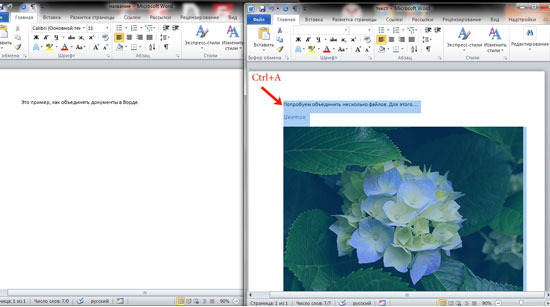
Слика 2. Копирање текста из документа.
Корак 2..
- Сада пређите на главни документ на који желите да додате претходно одабрани текст, подесите курсор на потребу локације, кликните на ову локацију десним тастером миша и изаберите линију " Уметнути».
- Такође да уметнете, можете да користите комбинацију кључеве " Цтрл + В.».
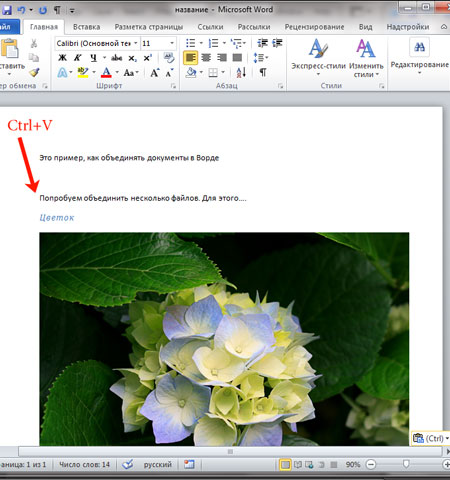
Слика 3. Уметните текст у документ.
- Као што видите, изабрани текст је убачен у жељено место заједно са сликом. Ова метода комбиновања докумената је погодна за оне који раде са малим бројем малих датотека за јачину звука и који не морају да износе измене у тексту.
2. Помоћу Мицрософт Ворд функција "Убаци"
ВАЖНО: Пре употребе алата " Уметнути»Проверите да ли су сви документи које ћете радити у истој мапи.
Ако имате на располагању 100 или 200 Документи Реч.Морате да се спојите у један, користећи метод копирања текста, проводите огромну количину времена. Много је лакше прибећи тако корисном алату за уређивање текста " Уметнути" Ради на следећи начин:
Корак 1.
- Отворите главни документ Реч. И ставите курсор на место где ће се додати текст из других докумената.
- У врху прозора уређивача, распоредите " Уметнути"И кликните на мали старији поред" дугме " Објекат».
- На листи која се појављује, морате да изаберете линију " Текст из датотеке.».
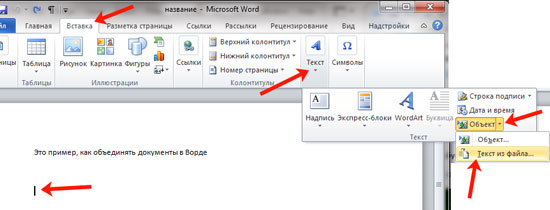
Слика 4. Уметните текст из датотеке у Ворд документ.
Корак 2..
- Имате прозор проводника. Отворите фасциклу са радним документима Реч., Изаберите један или неколико њих и кликните на " Уметнути».
- Ако желите да одаберете неколико ставки одједном, изаберите један од њих, а затим стезање " Смена."И кликните на најновију датотеку. Дакле, сви документи ће доделити.
- Ако требате да изаберете документ у хаотичном редоследу, уместо кључа " Смена."Користите стезни кључ" Цтрл"И наизменично кликните на потребне датотеке.
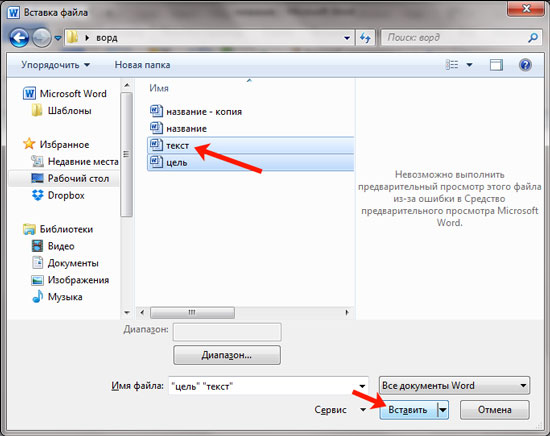
Слика 5. Изаберите датотеке да бисте уметнули у Ворд документ.
Корак 3..
- Текст из одабраних датотека биће додан у главни документ. Реч.. Имајте на уму да ће текст бити уметнут у главни документ у редоследу у којем сте истакли датотеке у проводник.
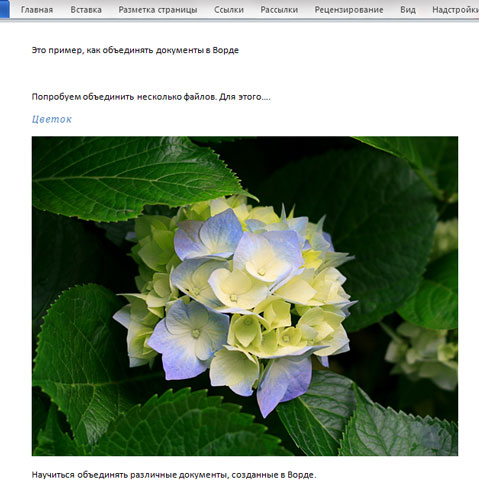
Слика 6. Резултати уметања текста из датотека у Ворд документ.
- Ради практичности, препоручујемо нумерисаним датотекама у реду пре него што започнете комбинацију.
Метода 3. Спајање две различите верзије истог документа Ворда
Ова метода ће одговарати онима који имају две различите верзије истог текста и који морају да идентификују своје разлике, постављају одговарајућа прилагођавања и на крају их комбинују у једну. Да бисте то учинили, користите алат " Преглед"И то функционише на следећи начин:
Корак 1.
- Креирајте нови документ Реч., на врху главног прозора уређивача текста, откријте картицу " Преглед", Кликните на дугме" Упореди "и на листи која се појављује изаберите линију" Комбиновати».
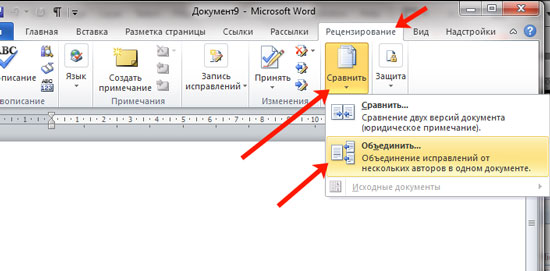
Слика 7. Прелазак на "алат за преглед".
Корак 2..
- У прозору отварања кликните на дугме " Више"И постављајте маркере насупрот тим параметрима у којима ће програм морати да тражи разлике између два документа.
- У колони " Изворни документ»Кликните на икону као мапу, у прозору Екплорер одаберите главну верзију документа и кликните на" Отворен».
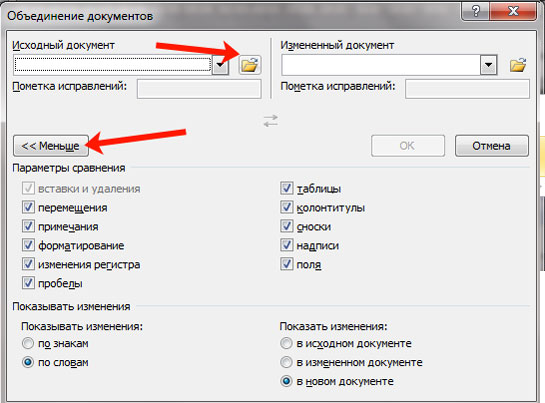
Слика 8. Подешавање параметара и преузмите изворни документ.
Корак 3..
- Даље, треба вам у колони " Промењен документ»Такође кликните на икону као мапу и изаберите документ за поређење у прозору Екплорер.
- Једном када су оба документа изабрана, кликните на дугме "дугме" У реду».
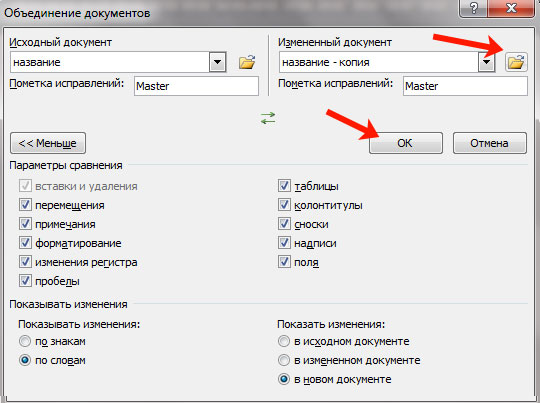
Слика 9. Преузмите измењени документ.
Корак 4..
- Имаћете прозор од три дела. У левој колони се зове " Резиме"Све промене ће се приказати да ћете допринети документу.
- У централној колони са насловом " Заједнички документ»Приказаће се текст комбинованог документа са наглашеним разликама.
- Прави ступац су оригиналне верзије изворних и модификованих докумената.
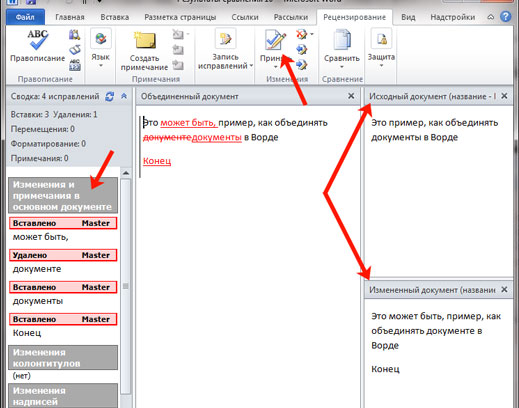
Слика 10. Преглед радног простора за комбиновање докумената.
Корак 5..
- Ако истакнете прву разлику, затим ће се тастер појавити на врху траке са алаткама. Да прихватиКликом на Заједнички документ биће подешен из измењеног документа и следећа разлика ће се аутоматски означити.
- Да бисте одбацили промену, морате да кликнете на дугме са Црвеним крстом, који се налази десно од дугмета " Да прихвати».
- Дакле, лако можете комбиновати две различите верзије једног документа у једном, чинећи потребне промене у току случаја.
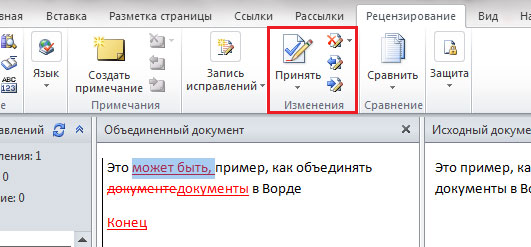
Слика 11. Процес комбиновања два документа у један.
Сумирање, требало би да се каже да су све горе описане методе погодне за све верзије уредника текста. Мицрософт Ворд. (2003, 2007, 2010, 2013, 2016). Интерфејс у \u200b\u200bразличитим верзијама је нешто другачији, али цео процес се такође врши путем картица " Уметнути"И" Преглед».
